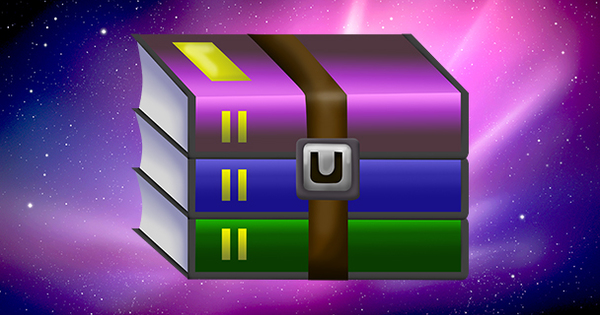Você poderia simplesmente escrever todos os seus e-mails, postagens no Twitter e atualizações do Facebook em texto simples, mas não há muita diversão nisso, certo? Hoje tudo gira em torno de macacos, aviões e xícaras de café, e todos estão a apenas um clique de distância, graças ao emoji. É assim que você os habilita.
Enquanto o antigo smiley de dois pontos, sublinhado e parênteses é universal, os emoticons são muito do século XX. Você provavelmente já encontrou emoji, os pequenos ícones que agora aparecem na web, em e-mails e, claro, no Twitter. Você pode até estar se perguntando como apimentar suas próprias postagens em redes sociais com um gatinho fofo sozinho.
Felizmente, tanto o OS X quanto o iOS suportam o uso de caracteres emoji e, em ambos os casos, é bastante fácil de configurar. É assim que você trabalha.
Habilitar Emoji no Mac
No lado do Mac, se você estiver executando o OS X Mavericks, quase sempre pode acessar emoji em aplicativos por meio de um menu (ou atalho de teclado). Apenas vá para isso editar menu e escolha Caracteres especiais. Isso normalmente mostraria uma paleta de caracteres ASCII especiais, mas no Mavericks ela se transformou em uma gama completa de emojis. Eles são divididos em categorias distintas, como Pessoas, Natureza, Objetos, Lugares e Símbolos.
Para usar um emoji, encontre um de que goste e clique nele. Se você não tiver certeza se existe um emoji para alguma coisa, pode até examinar a lista de símbolos rolando para baixo até um campo de pesquisa. Depois de usar um emoji, ele aparecerá no primeiro painel, onde todos os ícones usados recentemente são mantidos.
Se houver ícones que você usa repetidamente, também pode adicioná-los à seção Favoritos, embora isso exija que você ative a paleta de caracteres maior clicando no ícone ao lado do campo de pesquisa. Lá você pode navegar em emoji e caracteres ASCII; selecione um emoji e você obterá um Adicionar aos favoritos botão para ver. Ao clicar nele, ele aparecerá no primeiro painel, sob um cabeçalho chamado Favoritos. Para remover um ícone de emoji de seus favoritos, basta seguir os mesmos passos; o mesmo botão agora é chamado Remover dos favoritos.
Ativar Emoji no iOS
No iOS, é quase tão fácil. Apenas vá para Configurações> Geral> Teclado> Teclados e pressione Adicionar Novo Teclado. Role para baixo até encontrar um emoji e selecione-o. Sempre que você abrir o teclado, verá um ícone de globo à esquerda da barra de espaço. Pressione-o para alternar entre o teclado latino e o teclado emoji ou mantenha-o pressionado para ver um menu de todos os teclados instalados.
Assim como no OS X, os emojis no iOS são categorizados, com o primeiro painel mostrando os ícones usados mais recentemente. Infelizmente, o iOS atualmente não suporta a mesma opção de Favoritos do OS X, e não há função de pesquisa ainda - então você terá que se lembrar onde está o panda triste.
Este é um artigo traduzido gratuitamente de nosso site irmão americano Macworld.com. Os termos, operações e configurações descritos podem ser específicos da região.